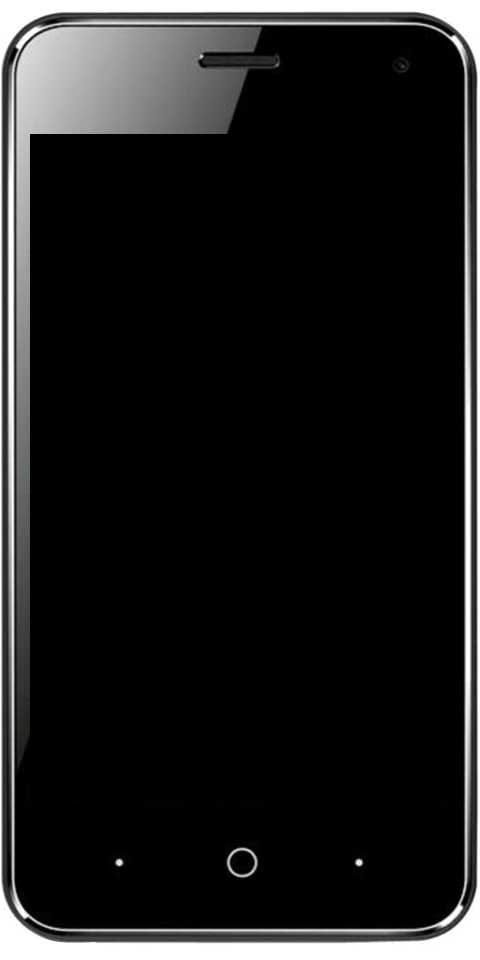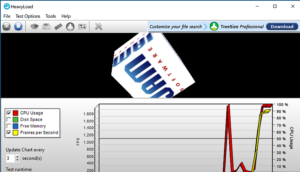Üksikasjalik juhend lemmikute kasutamiseks Kodis
Kas soovite kasutada Kodis lemmikuid? Kui otsite Kodis sageli vaadatud meediumile juurdepääsu kiiret ja lihtsat viisi, peaksite seejärel kontrollima funktsiooni Lemmikud. Vaikimisi on see funktsioon siiski Kodis, mitte kõik kasutajad ei tea seda ega oska seda kasutada. Lemmikute funktsioon on siiski oluline viis, kuidas üksused, millele soovite juurde pääseda, oleksid saadaval otse Kodi avakuval.
Seejärel saate selle funktsiooni abil lisada oma kogusse telesaadete episoode, filme ja muusikat oma lemmikute hulka. Sisu saate lisada ka oma lisandmoodulite abil. Kuna see on hädavajalik, kui saate vaadata mõnda lisa, kasutades seda iga päev. Samuti soovite etendusele juurde pääseda ilma iga kord lisandmenüüs liikumata.
Täna saate sellest artiklist teada kuidas Kodis lemmikuid kasutada. Samuti. see sisaldab seda, kuidas üksus oma lemmikute hulka lisada ja nendele lemmikutele nahkade kaudu juurde pääseda.
Kodi kasutamise ajal hankige VPN:

ipadi kalkulaator pole reklaame
Teie andmed tõlgib virtuaalne privaatne võrk (või VPN). Seejärel saab ta selle edastada privaatsele puhverserverile, kus see dekodeeritakse ja seejärel saadetakse tagasi algsesse sihtkohta, millele on märgitud uus IP-aadress. Kasutades privaatset ühendust ja maskeeritud IP-d, ei räägi keegi teie identiteedist.
Wi-Fi-ühenduse abil turvaliseks jäämine on nagu paljude inimeste jaoks murettekitav. Ehkki Interneti-teenuse pakkujad jälgivad ja müüvad kasutajate teavet, märkavad valitsused kodanikke ja häkkerid, kes otsivad võimalikke nõrkusi. See on probleem ka videote voogesitamisel Kodi abil. Tarkvara pani punased lipud kogu tööstusharus tänu paljudele kolmanda osapoole lisandmoodulitele, mis pakuvad piraatsisu. Interneti-teenuse pakkujad reageerivad Kodi kasutajaliikluse jälgimisega ja ka allalaadimiskiiruse lämmatamisega.
Parim VPN aitab hoida teid kõigi ülaltoodud ohtude eest. VPN-id krüpteerivad ka tükid andmeid enne, kui nad teie seadmest lahkuvad. Kuid see muudab teie identiteedi võtmise või installitava sisu vaatamise kellelegi võimatuks. See turvalisuse baastase on paljude ülesannete jaoks hämmastavalt võimas. See hõlmab tsensuuri tulemüüride läbimurret, geograafiliselt piiratud sisule juurdepääsu ja oma kaasaskantavate seadmete turvalisemaks muutmist avalikus WiFi-s.
Kui soovite leida Kodi jaoks parima VPN-i, peaksite vastama olulistele kriteeriumidele, millest igaüks on teie võrgu voogesituse jaoks hädavajalik.
IPVanish VPN Kodi jaoks
IPVanish teab väga hästi, milliseid funktsioone Kodi kasutajad kõige rohkem tahavad. Esimeseks prioriteediks on kiirus. Samuti pakub teenus kiireid allalaadimisi laiale võrgule, mis koosneb enam kui 850 serverist erinevates riikides. Pole tähtis, kus te elate, saate hämmastava kiirusega sisse logida madala latentsusega serverisse. Turvalisus on samuti võtmetähtsusega IPVanishi aadress, lukustades kõik andmed 256-bitise AES-krüptimisega. Samuti hoiab see teie identiteeti turvalisena, kasutades DNS-i lekete turvalisust ja automaatset tapmislülitit. IPVanish võib muuta teid turvaliseks!
IPVanish sisaldab parimaid funktsioone:
- See on hõlpsasti kasutatav rakendus Windowsi, Linuxi, Maci, Androidi ja iOS-i jaoks.
- Nullregistreerimise poliitika kogu liikluse jaoks privaatsuse huvides.
- Pakub täielikku juurdepääsu kõigile Kodi lisandmoodulitele.
- Lõputu allalaadimine ja kiiruse piirangud puuduvad.
IPVanish pakub ka 7-päevast raha tagastamise garantiid. See tähendab, et teil on nädala riskivabalt analüüsimiseks.
Lisage midagi Kodi lemmikutesse

Teie pistikprogrammi või kogu sirvimise ajal leidub mõni konkreetne üksus, mille juurde soovite hiljem naasta. Kuna see võib olla telesaade, film, episood või album või lugu. Seejärel saate selle üksuse oma lemmikute hulka lisada. On väga kiire, kui leiate selle eseme hiljem üles. Tule vaatame, kuidas üksus oma lemmikute hulka lisada:
Samm 1:
Kõik, mida vajate, on leidma üksus, mille soovite lisada. Näiteks võib-olla on mõni film, mida soovite uuesti vaadata. Selles olukorras minge üle Filmid ja seejärel lisage oma lemmikute hulka film, mille soovite lisada
2. samm:
Paremklõpsake kontekstimenüü kuvamiseks üksusel. Kui te ei soovi hiirt kasutada, navigeerige pärast nooleklahvide kasutamist klaviatuuri või kaugjuhtimispuldi kaudu, kuni kõnealune üksus on esile tõstetud. Siis vajuta c klahv
3. samm:
Kuna see toob menüü koos võimalustega filmi või muu üksuse kallal töötamiseks. Avage kontekstimenüü, kuni leiate Lisa lemmikute hulka . Puudutage seda.
4. samm:
Nüüd on teie üksus lisatud teie lemmikute hulka ja saate sellele kohe avakuvalt juurde pääseda.
kuidas ma jätan häälekanali ebakõlasse
5. samm:
Kui soovite oma lemmikute, mitte filmi asemel lisada muusikapala, saate teha sama. Vaja on ainult navigeerida soovitud rajale, seejärel paremklõpsake või vajutage klahvi c ja valige siis Lisa lemmikute hulka.
6. samm:
Seejärel saate sama protsessi abil lisada üksuse lisandmoodulist oma lemmikute hulka. Lisandmooduli sirvimise ajal leiate telerisarja, millele soovite hõlpsasti juurde pääseda. Näiteks paremklõpsake või vajutage seeria nimel klahvi c ja seejärel kasutage Lisa lemmikute hulka
Kodis lemmikute juurde pääsemise sammud
Kui olete oma Kodi lemmikute hulka lisanud palju üksusi. Seejärel saate mugavuse huvides nendele üksustele kohe juurde pääseda. Kui soovite lemmikutele juurde pääseda, kasutades Kodi versiooni 17 Estuary vaikenahka, saate seejärel järgida neid samme:
Samm 1:
Mine oma juurde Milline koduleht
2. samm:
Seejärel vaadake peamenüü mis asub ekraani vasakul küljel
3. samm:
Peamenüüst on üks kiri Lemmikud ja selle kõrval on tähtkujutis.
4. samm:
Seejärel saate puudutada Lemmikud lemmikartiklite kuvamiseks. Nüüd saate puudutada üksust, mis suunatakse otse sellele üksusele oma teegis või lisandmoodulis.
Sammud, mis võimaldavad lemmikutele juurde pääseda teiste nahade abil

Lemmikute funktsioon on Kodi sisse ehitatud. See tähendab, et saate alati oma lemmikmenüüsse üksusi lisada, olenemata sellest, millist nahka kasutate. Kuid mõned nahad sisaldavad lihtsaid linke, et saaksite avakuva abil lemmikutele juurde pääseda. Samuti muudab see need nahad eelistatumaks neile, kes soovivad lemmikuid kasutada. Kui teie nahk ei saa lemmikuid toetada, siis näitame teile mõnda meie lemmiknahka, mis toetab teie lemmikute funktsiooni.
Ühinemine
Vaikimisi on Kodi versioon Confluence kuni versioonini 16. Kuid kui kasutate versiooni 17 (Krypton), võiksite installida Confluence'i naha. Lisaks suudmealale, mis on saadaval versioonis 17, kasutab Confluence ekraani keskosas vasakul asuva staatilise menüü kõrval tohutut ribamenüüd. Pärast Confluence'i kasutamist leiate, et sellel on juba installitud lemmikute menüüvalik.
Kui soovite juurdepääsu oma lemmikutele Confluence'is, soovite vasakul allosas valida täheikooni. Seejärel saate sinna jõuda pärast klahvistiku või kaugjuhtimispuldi abil üles ja alla klahvide kasutamist. Puudutage tärniikooni ja paremalt libiseb sisse paneel, kus kuvatakse teie lemmiküksused. Puudutage lemmikut ja teid suunatakse teie raamatukogus olevasse meediumifaili või lisandmooduli sellesse kohta.
Aeon Nox
Teine populaarne nahk on Aeon Nox, see on kosmosepõhine teema Confluence. Samuti põhineb see Confluence'il, nii et sellel on selle nahaga sama tunne, kuid valikud on väga paindlikud ja nahaga on sisse ehitatud palju atraktiivseid graafikaid. Aga kui sa armastad ulmet ja tahad atraktiivset ja paljude võimalustega nahka, siis on Aeon Nox parim proovida.
sünge koidiku druidi ehitus
Lemmikud on sisse lülitatud ka Aeon Noxi nahas. Kui soovite oma lemmikutele juurde pääseda, soovite noolenuppude abil liikuda peamenüü suvanditega. Menüü viimases osas, pärast toiteseadeid ja enne ilmajaotist, kuvatakse seejärel menüüelement Lemmikud. Seejärel puudutage seda üksust ja ilmub hüpikaken, mis näitab teie lemmikartikleid. Seejärel saate selle juurde liikumiseks ükskõik millist üksust puudutada.
Arktika: sefiir
Väga ilus nahk, mis toetab lemmikuid, on Arktika: sefiir. See nahk on saadaval hallides või valgetes toonides ning sellel on puhas välimus. Samuti on see ideaalne neile, kes otsivad oma Kodile elegantset stiili või minimalistlikku stiili.
Vaikimisi ei kuvata lemmikuid Arctic: Zephyr avakuval. Seejärel saate avakuva soovi korral peamenüüs lemmikute kuvamiseks kohandada. Selle tegemiseks toimige järgmiselt.
Samm 1:
Pea meie Kodi juurde avaleht
2. samm:
Seejärel liikuge Seaded
3. samm:
Kolima Naha seaded
4. samm:
Valige Kodu vasakpoolses menüüs ja seejärel valige Kohandage kodumenüüd paremmenüüst
5. samm:
Kui soovite lisada uue üksuse, puudutage seejärel plussina tunduv ikoon
6. samm:
Puudutage Valige üksus Menüü jaoks
7. samm:
Pea üle Sage , seejärel puudutage Lemmikud
8. samm:
Välju välja naha seadete dialoog ja mine tagasi avaekraanile
kas wii mänge saab mängida nintendo switchil
9. samm:
Seejärel näete, et menüüs Lemmikud on nüüd võimalus.
10. samm:
Kui puudutate Lemmikud ilmub hüpikaken, kus on loetletud teie lemmikud
Kuidas muuta oma Kodi nahka selliseks, mis toetab lemmikuid

Pärast ühe selle naha installimist saate oma lemmikutele avakuval juurde pääseda. Siis soovite liikuda läbi lihtsa protsessi. Seadete kategooria jaotisest Liidese sätted leiate seejärel dialoogi Nahk, kuhu saate hõlpsalt uued nahad installida ja ühelt nahalt teisele vahetada. Nahku on siin palju kui neid, mida oleme maininud, nii et saate seejärel katsetada erinevaid nahku, et vaadata, kas need toetavad lemmikuid ja pakuvad teile soovitud välimust. Kodi nahkade installimiseks ja allalaadimiseks toimige järgmiselt.
Samm 1:
Minge oma Kodi juurde avaleht
2. samm:
Seejärel liikuge seaded
3. samm:
Kolima Liidese seaded
gapps 6.0 jaoks 1
4. samm:
Vali Nahk vasakpoolsest menüüst
5. samm:
Seejärel otsige kirje Nahk paremal asuvas kastis
6. samm:
Seejärel puudutage Nahk ja ilmub hüpik, kus kuvatakse kõik teie praegu installitud nahad
7. samm:
Puudutage nüüd nuppu Saa rohkem… paremal asuv nupp
8. samm:
Seejärel vaatate nahkade loendit. Kõik, mida vajate, on valida soovitud nahk: Ümberasumine, Aeon Nox või Arktika: sefiir . Seejärel puudutage pealkirja ja see hakkab installima
9. samm:
Oota mõnda aega, kuni installimine on edukalt lõpule viidud
10. samm:
Nüüd kinnitage, et soovite muudatuse säilitada
11. samm:
Nüüd on teie Kodil nahk ja teie lemmikutele pääseb hõlpsasti juurde oma avalehe kaudu
Järeldus
Lemmikud on oluline viis Kodi üksustele viivitamatult juurde pääseda. Seda funktsiooni saate kasutada ka armastatud albumi valmistamiseks, kui soovite seda mängida. Või saate seda kasutada iga päev vaadatavate filmide ja telesaadete vaatamiseks. Samuti saate vaadata filme, mis on loetletud vaatamisloendis.
Kas soovite kasutada Kodi lemmikute funktsiooni või on mõni muu viis, kuidas soovite oma lemmikmeediaüksuste üle jälgida? Andke meile oma soovitused teada allpool olevast kommentaaride jaotisest.
Loe ka: